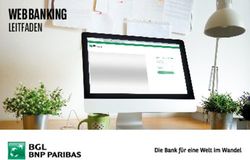BCM Stream Easy Anleitung - Hauptbildschirm Dies ist eine kurzeanleitung der BCM Stream Easy Software
←
→
Transkription von Seiteninhalten
Wenn Ihr Browser die Seite nicht korrekt rendert, bitte, lesen Sie den Inhalt der Seite unten
BCM Stream Easy Anleitung Dies ist eine kurzeanleitung der BCM Stream Easy Software Hauptbildschirm 1) Player A 2) Player B 3) Favoriten 4) Themen 5) Aktive Wiedergabelisten 6) Alle Wiedergabelisten 7) Menü
Die Players (Nummer 1 und 2)
In den Playern A und B werden die Tracks abwechselnd abgespielt.
Die Tasten (Nummer 3 bis 7)
Alle Listen, die als Favoriten festgelegt wurden.
Sie können eine Liste zu den Favoriten hinzufügen,
indem Sie auf das Herz klicken.
Alle Listen, die für ein Thema zusammengestellt wurden, wie z. B. Musik
Café, Dinner Restaurant, Hitlisten, Feiertage usw.
Unter der aktiven Wiedergabelisten finden Sie alle aktuell zur Wiedergabe
ausgewählten Programmlisten.
Hier finden Sie alle verfügbaren Programmlisten.
Mit der Menü-Taste haben Sie Zugriff auf alle Menüeinstellungen.
Wenn Sie auf eine Liste klicken, wird diese direkt in die aktiven Wiedergabelisten geladen.
Wenn Sie mehrere Listen auf einmal abspielen möchten, wählen Sie die nächste Liste, die Sie
hören möchten, und sie wird ebenfalls zu den aktiven Wiedergabelisten hinzugefügt.Menü-Einstellungen
1) Info
1) Hier können Sie sich in Ihr BCM-Store-Konto einloggen und Ihre Lizenz validieren.
2) Hier können Sie während der Probezeit zwischen der BCM Stream Easy oder BCM
Stream Pro Software wählen.2) Einstellungen
1) Hier können Sie die Lautstärke einstellen. Die Standardeinstellung ist 100 %. Je nach
verwendeter Soundkarte kann es wünschenswert sein, die Lautstärke über 100 % zu
erhöhen. Eine Erhöhung der Lautstärke über 100 % kann zu Tonverzerrungen führen.
2) Hier stellen Sie die gewünschte Sprache ein.
3) Hier können Sie die gewünschte Tastaturbelegung einstellen.
4) Hier können Sie das Aussehen des Players wählen. Hell oder dunkel.
5) Wählen Sie den gewünschten Tonausgang.
6) Hier können Sie die Musikprogrammierung für ein bestimmtes Land auswählen. Die
Liste "Dutch Top 40" ist z. B. nur verfügbar, wenn Sie das Musikformat auf
"Niederlande" einstellen.
7) Hier können Sie den gewünschten Zeitstempel auswählen.
8) Hier wählen Sie das gewünschte Datum aus.3) Kalender / Musikplaner
Mit dem Musikplaner können Programmlisten zu einer bestimmten Uhrzeit oder einem
bestimmten Datum in die Aktiven Wiedergabeliste geladen werden.
Durch Klicken auf das "+" kann ein neuer Aufgabe angelegt werden und das folgende Fenster
erscheint:
Durch erneutes Klicken auf das "+" können
eine oder mehrere Programmlisten hinzugefügt
und die Start- und Stoppzeiten eingestellt
werden.
Sie können auch wählen, ob ein Aufgabe
wiederholt werden soll.
(Wiederholungsoptionen)Im nächsten Bildschirm können die Listen ausgewählt werden: Die Listen können mit dem Schiebeschalter ein- oder ausgeschaltet werden. Nach "Anwenden" erscheint die folgende Übersicht: Die ausgewählte Musik wird nur abgespielt, wenn der Zeitplaner (oben rechts) aktiviert ist. Bei aktiviertem Kalender wird die Musik nur zur eingestellten Zeit abgespielt!
Auf dem Hauptbildschirm wird eine
Benachrichtigung angezeigt, wenn
der Kalender aktiv ist.
Wenn die Wiederholungsoptionen eingeschaltet sind:
Hier können Sie eine Zuordnung pro Tag wiederholen.
Erweiterter Modus:
Hier können Sie noch spezifischere Wiederholungsoptionen einstellen.4) Management Remote App - Einstellungen
1) Hier können Sie die Nutzung der Remote-App aktivieren oder deaktivieren.
2) Hier können Sie den Namen eingeben. Dieser Name wird sichtbar, wenn Sie die
Remote-App öffnen.
3) Mit dem Linkcode können Sie Geräte (wie ein Tablet oder Smartphone) verknüpfen, mit
denen Sie die BCM-Stream-Software steuern können.
4) Hier sehen Sie, welche Benutzer verknüpft sind und Sie können Benutzer wieder
entfernen.5) Management Remote App – Übersicht Betrieb Hier können Sie die Steuerungen über die Remote-App pro Tag, pro Woche oder pro Monat einsehen.
Sie können auch lesen